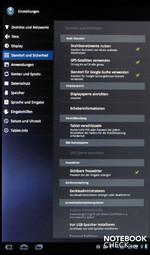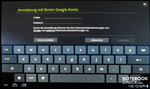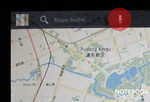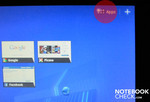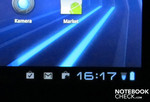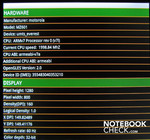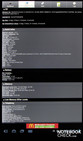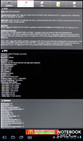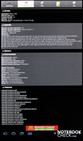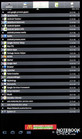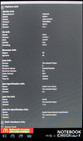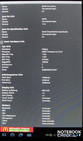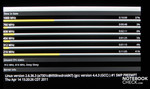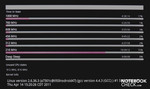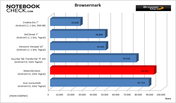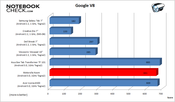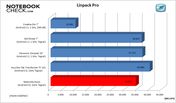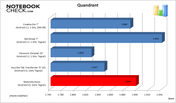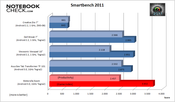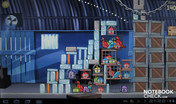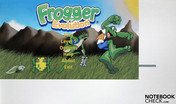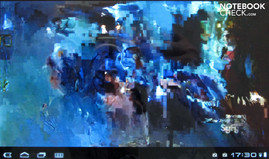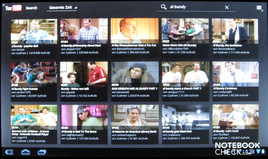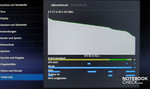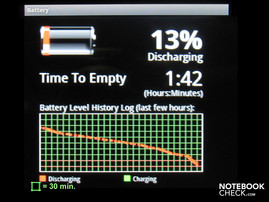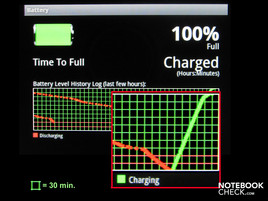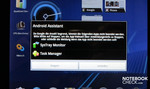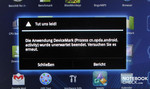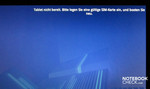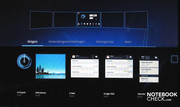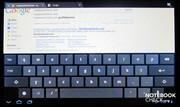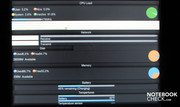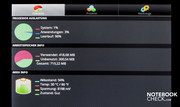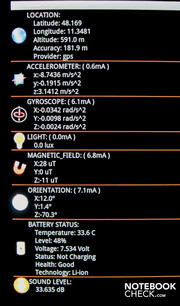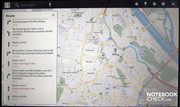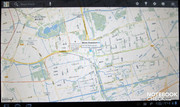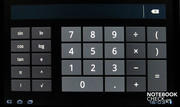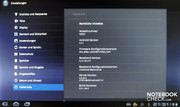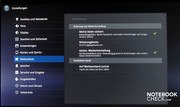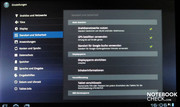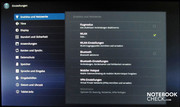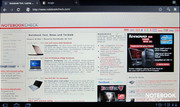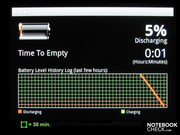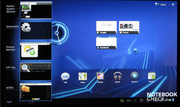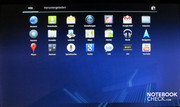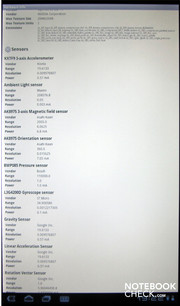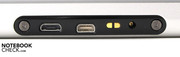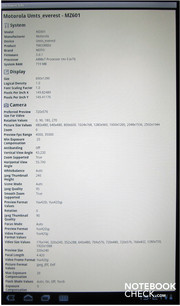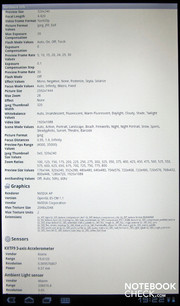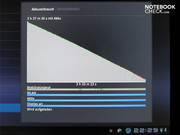Test Motorola Xoom WiFi/UMTS Tablet/MID

Tablet-PCs mit Android gibt es mittlerweile in Massen auf dem Markt. Das Xoom von Motorola bietet jedoch was Neues. Das Xoom ist (immer noch) eines der ersten Tablets, das auf Android 3.0 (Honeycomb) basiert. Dieses Betriebssystem ist eine speziell für Tablets optimierte Version. Die Oberfläche ist jetzt noch benutzerfreundlicher, mit Google Talk ist jetzt auch Videotelefonie möglich und im Browser sind etliche Funktionen hinzugekommen.
Das Motorola Xoom basiert auf den Tegra 250, einer Dual-Core-CPU aus dem Hause nVidia. Dieser Prozessor ist gleichzeitig auch für die Grafik verantwortlich. Für die Connectivity besitzt das Xoom WiFi nach IEEE 802.11 b/g/n-Standard, Bluetooth mit EDR+ Unterstützung und kann mit einer 3G-SIM-Karte mobil online gehen. Der interne Speicher ist mit 32 GByte recht groß dimensioniert. Das ist auch gut so, denn der integrierte microSD-Slot ist, mit dem aktuellen Release 3.0 des Android-Betriebssystems, noch nicht nutzbar.
Von der Optik her könnte das Xoom glatt als älteres Apple-Produkt durchgehen. Das Chassis ist in Schwarz und Silber gehalten und besitzt durch den leicht gebogenen Metallrücken und eine ähnlich gute Haptik wie das Apple-Pendant. Das Display beim Motorola-Tablet ist mit 10,1 Zoll Bildschirmdiagonale eine Idee größer, dafür muss man auch etwas mehr Gewicht in Kauf nehmen:. Stolze 730 g bringt das Xoom auf die Waage, was wir im Test auch deutlich spürten. Hinzu kommen nochmals rund 280 g für das Ladegerät. Zum Vergleich: Das iPad2 wiegt "nur" 613 g.
In Sachen Größe und vom Gewicht spielt das Xoom von Motorola in einer Liga mit dem Asus Eee Pad Transformer TF101 oder dem Viewsonic ViewPad 10s.
Das Tablet ist mit den Abmessungen von 12,9 mm x 249,1 mm x 167,8 mm dennoch sehr kompakt und liegt - wenn man es mit beiden Händen benutzt - gut in den Händen. Das Xoom ist allerdings deutlich dicker als das iPad2 und man spürt gleich den Größenunterschied, wenn man beide Geräte kennt. Zum Vergleich: 8,8 mm iPad2 vs. 12,9 mm Xoom. Hinsichtlich Verarbeitung kann man nicht meckern, wenn auch nicht aus einem Stück gefertigt macht das Gehäuse einen soliden und kompakten Eindruck.
Was Schnittstellen angeht, bietet das Xoom nicht viel: Mittig auf der Unterseite (im Querformat) sind fast alle Schnittstellen vorzufinden. Dazu zählt ein Mini-HDMI-Port (1.3a) -, eine USB-Buchse und Anschlüsse für eine optional erhältliche Dockingstation.
Auf der Oberseite, ziemlich genau über der Webcam, platziert Motorola den Kopfhörerausgang (3.5-mm-Klinke) und den Einschub für die Telefon-Simkarte sowie den MicroSD-Kartenslot.
Geladen wird das Xoom nur über das Netzteil. Die USB-Buchse dient ausschließlich zum Datenaustausch. Die Erkennung des Motorola Xoom als Wechseldatenträger unter Windows 7 64-bit funktionierte auf Anhieb, unter Vista jedoch nicht. Einen passenden USB-Treiber kann man sich allerdings im Support-Bereich von Motorola runter laden. Hiermit ist das Xoom dann auch unter Windows XP nutzbar.
Kommunikation
Hinsichtlich Connectivity setzt Motorola beim Xoom auf Wireless-LAN (WiFi), Bluetooth und auf 3G. Der kabellose Netzwerkzugang entspricht dem Standard IEEE 802.11 b/g/n, Bluetooth den Spezifikationen V2.1+EDR.
Für den mobilen Internet-Zugang kann das Xoom auch mit einer SIM-Karte genutzt werden. Hierbei werden GSM, 3G und HSDPA / HSUPA in den Frequenzbereichen 850, 900, 1800, 1900 und 2100 unterstützt.
GPS
Über den eingebauten GPS-Empfänger ist das Xoom auch als Navigations-Gerät nutzbar. Die installierte, kostenlose Navi-Software von Google ist zwar noch in einer Beta-Phase, funktioniert jedoch jetzt schon ganz gut. Der GPS-Empfang ist auch mit weiteren Apps wie zum Beispiel „Google Map mit Street View“ nutzbar. In Verbindung mit der App "My Place" werden zusätzliche Infos in der Umgebung angezeigt. Zum Beispiel: nahe Kinos, Banken, Tankstellen,...
Kameras
Das Xoom ist standardmäßig mit zwei Kameras ausgestattet. Die Front-Kamera dient als Webcam und besitzt eine Auflösung von 2 Megapixel. Diese eignet sich besonders gut zum Chatten via Skype oder über Google „Talk". Auf der Rückseite findet man eine 5 Megapixel Digicam mit Autofokus und einem eingebauten Blitz.
Die Bedienung der Digicam erfolgt direkt über den 10,1 Zoll großen Bildschirm. Neben Fotos in einer maximalen Auflösung von 2592 x 1944 Pixel, lassen sich auch Videoclips aufnehmen. Die Auflösung lässt sich in drei Videoqualitäten einstellen: Hoch, niedrig und YouTube-Qualität. Die Größe der Bilder variiert je nach ausgewählter Qualität zwischen VGA- und 5 Megapixel.
Der Blitz der Digicam kann im Videomodus als Lichtquelle hinzugeschaltet werden. Vorsicht: im Dauerbetrieb als Taschenlampe hielt das Xoom nur 213 Minuten durch. Die Digicam besitzt auch einen digitalen Zoom, der selbst entfernte Objekte gut heranzoomen kann. Je höher jedoch der eingesetzte Zoom-Faktor ist - bis 8.0-fach möglich – desto verpixelter ist das spätere Bild.
Die beiden Testbilder zeigen ein Foto mit und ohne Zoom. Beim zweiten Bild wurde der Zoomfaktor auf 3.8-fach eingestellt. Für einen direkten Vergleich sehen Sie das gleiche Bild noch mit einer Canon Powershoot Kamera aufgenommen.
Einen Vergleich der Bildqualität aktueller Tablet-Kameras finden Sie in unserem Tablet-Vergleichstest.
Über die Front-Kamera (Webcam) lassen sich ebenfalls Aufnahmen (Video und Fotos) schießen. Jedoch nur bis maximal 2 Megapixel. Die Linse der Webcam arbeitet übrigens ohne einen optischen oder digitalen Zoom und ohne einen Blitz.
Zubehör
Als Zubehör liegt dem Xoom nicht viel bei. Zum einen das Netzteil und zum anderen ein USB-Datenkabel. Auch ein wenig Lesbares gehört zum Lieferumfang, jedoch helfen diese Zettel nicht viel weiter. Ein "richtiges" Handbuch sucht man beim Xoom vergebens, ebenso ein passendes HDMI-Kabel. Alternatives Zubehör muss separat erworben werden.
Garantie
Die Garantiezeiten gibt Motorola mit 24 Monaten an. Diese kann jedoch in den einzelnen Ländern, je nach den gesetzlichen Vorschriften, abweichen.
Die Bedienung erfolgt fast ausschließlich über das 10.1 Zoll große Display. Per Finger lassen sich die einzelnen Apps starten und bedienen. Werden Texteingaben verlangt, blendet sich eine virtuelle Tastatur ein, die gut die Hälfte des Bildschirmes einnimmt. Die Berührungen der virtuellen Tasten werden unmittelbar übernommen. Teilweise sogar zu schnell, sodass Doppler entstehen.
Einige Apps unterstützen auch eine Spracheingabe, das heißt, dass gesprochene Wort wird statt einer Texteingabe erkannt und in den jeweiligen Feldern eingesetzt. Das funktioniert bereits recht gut mit dem Xoom und Android 3.0.
Eine Texteingabe via Swipe, wie wir es beim Streak vom Dell kennenlernen durften, wird beim Motorola Xoom im Auslieferungszustand nicht unterstützt.
Bedienelemente
Neben den drei äußeren Tasten (Lautstärkeregler und Ein-/Austaster) befinden sich alle anderen Bedienelemente innerhalb des Bildschirmes. Das hat jedoch seine Vor- und Nachteile. Einer der Vorteile ist, dass sich die Anzahl der virtuellen "Funktionstasten" beliebig erweitern lässt. Außerdem lassen sich die Funktionen individuell durch die Applikationen oder das Betriebssystem ändern.
Ein Nachteil wäre, dass die Tasten nur funktionieren, wenn das Display eingeschaltet ist. Ist das Xoom etwa im Stand-by-Modus, muss man immer die rückseitige Ein-/Austaste drücken, um die Tasten nutzen zu können. Bei ähnlichen Geräten, mit seitlichen Bedienelementen, konnte zumindest eine dieser Zusatztasten das Pad wieder ins Leben zurückrufen.
Die Anordnung der Bedienelemente ist simpel. Oben links werden von den Applikationen Icons eingeblendet, wie zum Beispiel das Symbol für die Spracherkennung. Im rechten oberen Bereich befindet sich eine Schnellstart-Taste für den Sprung zu den installierten Applikationen. Unten rechts werden Systemmitteilungen, Uhrzeit und Akkuzustand eingeblendet. Der wichtigste Bereich ist unten links: Hier sind die Icons für Zurück, Home, Taskmanager und, wenn vorhanden, ein Icon für Optionen zu finden.
Sensorik
Als weiteres Bedienelement lässt sich das Pad als Ganzes verwenden. Hierzu sind im Xoom mehrere Sensoren vorhanden, die auf Bewegungen, Beschleunigung, Höhe, Neigung und Lautstärke reagieren. Genutzt werden diese Sensoren vorwiegend in Spielen, etwa um die Spielfigur (Auto, Flugzeug, Kugel usw.) durch die einzelnen Levels zu steuern.
Das 10.1 Zoll große Display besitzt eine Auflösung von 1280 x 800 Bildpunkten (16:9) bei einer Punktdichte von 160 dpi. Der Bildschirm arbeitet mit einer Bildwiederholrate von 60 Hz. Die Farbtiefe entspricht 32Bit.
Die Oberfläche des kapazitiven Displays ist berührungsempfindlich (Touch) und unterstützt je nach Anwendung auch Multitouch-Eingaben (Zoomen, Verkleinern usw.).
Je nach Lage des Gerätes dreht sich der Inhalt des Displays mit. So lassen sich Webseiten am Besten im Quer-Format lesen, Einstellungen hingegen werden optimal im Hochkant-Modus angezeigt. Das Mitdrehen des Bildschirmes wird jedoch nicht in allen Apps unterstützt.
| |||||||||||||||||||||||||
Ausleuchtung: 87 %
Helligkeit Akku: 328 cd/m²
Kontrast: 1491:1 (Schwarzwert: 0.22 cd/m²)
Die dargestellten Farben des Xoom wirken subjektiv sehr kräftig und angenehm. Die Messungen ergaben eine maximale Helligkeit von 328 cd/m². Zum linken Eckenbereich fällt die Helligkeit etwas ab. Die Ausleuchtung liegt bei guten 87 %. Im Schnitt kann das eingesetzte Display immer noch gute 303.6 cd/m² liefern.
Der Schwarzwert wurde mit 0.22 Candela pro Quadratmeter (Helligkeitsmaß) gemessen. Das maximale Kontrastverhältnis wurde von uns im zentralen Displaybereich mit ausgezeichneten 1491:1 gemessen.
Außeneinsatz
Schon im Büro oder im Wohnzimmer zeigte sich, dass das hochglänzende Display viel von der Umgebung widerspiegelt. Eigenspiegelungen gehören selbst bei schwachen Lichtverhältnissen zur Tagesordnung.
Schlimmer werden die Spiegelungen im Außenbereich. Auch wenn nicht gerade die Sonne direkt auf das 10.1-Zoll große Display fällt, ist mehr von der Umwelt als vom Bildschirminhalt zu sehen.
Betrachtungswinkel
Der Inhalt des Displays ist, wenn man die Spiegelungen mal außen vorlässt, aus fast allen Blickwinkeln gut erkennbar. Auch Neigungen über 45 Grad überstand unser Testbild mit Bravour. Auch ein seitliches Drehen und gleichzeitiges Neigen schien unserem Testbild nichts an zu haben.
Selbst bei einem Neigewinkel von ungefähr 85 Grad war der Bildschirminhalt immer noch gut erkennbar. Das Bild invertierte auch in dieser extremen Lage nicht oder hellte auf.
Im Xoom arbeitet eine Dual-Core-CPU aus dem Hause nVidia. Dieser Tegra-2-Prozessor (ARM v7 CPU) wird mit 1 GHz getaktet und besitzt einen 2nd-Level-Cache von 1 MByte. Der Tegra 2 ist auch für die Grafikausgabe verantwortlich.
Die Dual-Core-CPU unterstützt Multitasking, das heißt bis zu 5 Applikationen können gleichzeitig laufen. Wird eine weitere Applikation gestartet, wird das erste Programm automatisch beendet (First in / First out).
Wer jetzt denkt, dass die CPU durchgehend mit 1000 Hz läuft, irrt sich. Auch bei Tablets hat sich ein CPU-Throtteln eingeschlichen, ohne dass es die Hersteller nach Außen kommunizieren.
Der Tegra-2-Prozessor arbeitet in den Takt-Frequenzen: 216, 312, 456, 608, 760, 816, 912 und 1000 MHz. Die Applikationen entscheiden selbst, mit welchem Takt sie laufen wollen. Innerhalb der Applikation schwankt der CPU-Takt je nach CPU-Last.
Das wäre uns sicherlich nicht aufgefallen, da alle Applikationen gleich gut liefen, bis auf die wenigen die abstürzten. Da es immer mehr Tools für Android-Systeme gibt, sind wir hier auf das Tool "CPU Spy" gestoßen. Hiermit lässt sich auslesen, mit welcher Takt-Frequenz die CPU läuft. Protokolliert werden alle unterstützten Frequenzen mit Angabe der Nutzungszeit.
Hierbei kamen wir zu dem Ergebnis, dass die Tegra 2 CPU im Xoom den niedrigen Takt von 216 MHz bevorzugt. Die 1000 MHz werden nur dann benötigt, wenn grafikintensive Spiele (Angry Birds Rio oder Air Attack HD) zum Einsatz kommen.
Benchmark-Vergleich
Bei den verschiedenen Testprogrammen musste sich das Xoom gleich einer Vielzahl von Konkurrenten stellen. Neben gleichwertigen Gegnern mit einem 10.1-Zoll-Display listen wir auch noch Tablets mit 7-Zoll auf. Erst wenn die Anzahl von gleichwertigen Tablets höher wird, werden die 7-Zoll-Geräte im Benchmark-Vergleich verschwinden.
Gut zu sehen ist, dass Tablets, die mit einem Display von 10.1 Zoll und Android 3.0 ausgestattet sind, ein deutlich besseres Ergebnis erzielen. Das Xoom von Motorola liegt auf dem Niveau vom gleich großen Asus Eee Tab Transformer TF 101 und dem Acer Iconia A500.
Entertainment
Tablet als Spieleconsole?
In den verschiedenen Download-Portalen (App-Stores) werden zig-tausend von Spielen für Android angeboten. Einige werden sogar kostenlos bereitgestellt. Auch sind viele Demo-Versionen im App-Store zu finden. Die Masse kostet jedoch einige wenige Euros, sprich bei weitem nicht so teuer, wie bei den Spielen für Spielekonsolen oder PC/MACs. Diese kosten teilweise sogar bis zu 50 Euro pro Spiel.
Bei Android ist halt alles anders. Aber Vorsicht: Nicht jedes Spiel läuft auf dem Xoom und nicht jedes Spiel nutzt den ganzen Bildschirm bzw. dessen Auflösung. Da die meisten Spiele (noch) für ein Smartphone konzipiert sind, kann es vorkommen, dass nur ein bestimmter Teil vom Bildschirm als Spielfläche genutzt wird.
Ein passender Herstellerhinweis, der vor dem (kostenpflichtigen) Download hierauf hinweist, fehlt in den meisten Fällen. Daher immer erst die Demo-Versionen checken, ob das gewünschte Spiel auch im Vollbildmodus auf dem Xoom läuft, sonst kommt es oft zu herben Enttäuschungen.
Multimedia
Als Videoplayer versagte das Xoom im Test in fast jeder Hinsicht. Unsere Testvideos (avi, wmv und mkv) liefen nur sehr zerhackt oder wurden gleich gar nicht erkannt. Manche Videos hängten sich nach dem Start sofort auf. Das Gerät musste teilweise sogar aus- und dann wieder eingeschaltet werden um wieder reibungslos zu funktionieren.
Auch das Herunterladen von verschiedenen Videoplayern brachte kein besseres Ergebnis. Mit Sounddateien (Wav oder MP3) hatte das Xoom glücklicherweise keine Probleme.
Mit der vorinstallierten YouTube-App hat man direkten Zugriff auf eine Vielzahl von Filmchen bis hin zu kostenlosen Trailers oder Serien-Episoden auf der bekannten Video-Plattform. Diese liefen alle reibungslos, sofern verfügbar auch in High Definition (HD).
Geräuschemissionen
Da sich im Tablet kein Lüfter befindet und auch ansonsten keine beweglichen Bauteile, arbeitet das Xoom komplett lautlos. Selbst die seitlichen Tasten für die Regelung der Lautstärke geben bei einer Betätigung keinerlei Geräusche von sich.
Temperatur
Selbst bei sommerlichen Außentemperaturen behält das Xoom einen kühlen Kopf beziehungsweise Vorder- und Rückseite. Im klimatisierten Raum (19.9 Grad Celsius) stieg die Temperatur an den gemessenen Bereichen auf dem Tablet nur minimal an.
Unten rechts wird es am wärmsten. Hier scheint wohl die Tegra-2-CPU zu sitzen. Im Idle-Modus konnten wir 25.8 Grad messen, unter Last stieg die Temperatur auf maximal 28.1 Grad Celsius an.
(+) Die maximale Temperatur auf der Oberseite ist 28.1 °C. Im Vergleich liegt der Klassendurchschnitt bei 33.7 °C (von 20.7 bis 53.2 °C für die Klasse Tablet).
(+) Auf der Unterseite messen wir eine maximalen Wert von 26 °C (im Vergleich zum Durchschnitt von 33.2 °C).
(+) Ohne Last messen wir eine durchschnittliche Temperatur von 23.2 °C auf der Oberseite. Der Klassendurchschnitt erreicht 30 °C.

Lautsprecher
Für die Soundausgabe besitzt das Tablet von Motorola zwei Lautsprecher, die auf der Rückseite des Gerätes angebracht sind.
Die Qualität lässt jedoch zu wünschen übrig, denn der Klang konnte nicht überzeugen. Teilweise scheppern die beiden Boxen, wenn die Lautstärke ihr Maximum erreicht hat.
Zum Ermitteln der praxisnahen Akkulaufzeit wurde das Display auf maximale Helligkeit gestellt, Wireless-LAN und GPS wurden aktiviert, auf Bluetooth wurde verzichtet. Für die Simulation wurden verschiedene Programme gestartet. Neben dem Web-Browser auch ein Tool zum Auslesen des Akku-Zustandes. Außerdem wurden verschiedene Spiele während der Akku-Testphase gespielt.
Zwischen den Spielepausen wurde im App-Store nach neuen Programmen gesucht, in den sozialen Netzwerken der neuste Tratsch gelesen und über den Email-Client die neusten Emails gelesen und beantwortet. Bei den Fahrten zum Einkaufzentrum musste das Xoom als Navigations-Gerät seine Dienste anbieten.
Das Ergebnis: Im Mix hielt der Akku über 15 Stunden durch. Hin und wieder schaltete sich das Gerät kurz in den Standby-Modus, was gut in der Entladegrafik zu erkennen ist.
Im praxisnahen WLAN Betrieb (Mix verschiedenster Seiten) lief das Tablet 446 Minuten, sprich rund 7.5 Stunden. Ein gutes Ergebnis kann das Xoom auch im Readers Test einfahren. Bei minimaler Displayhelligkeit, aktivem WLAN-Modul und dem wiederholten Laden einer HTML-Textdatei können 975 Minuten, also mehr als 16 Stunden, erreicht werden.
Wir hätten gerne auch beim Xoom die Akkulaufzeit bei der Wiedergabe von Videos gemessen. Leider konnten wir kein Video finden, das eine vernünftige Laufzeit aufwies und gleichzeitig vom Xoom abgespielt werden konnte.
Stromverbrauch
Um den Stromverbrauch zu messen, wurde das Xoom über den Ladeadapter mit unserem Testgerät verbunden. Das Ergebnis zeigt, dass bei einem ausgeschalteten und vollgeladenen Xoom der Ladeadapter kaum Strom zieht. Auch im Stand-by-Modus benötigt der Adapter so gut wie keinen Strom.
Wird während des Ladezyklus am Tablet gearbeitet, zieht der Ladeadapter bis zu 6.3 Watt aus der Stromdose.
| Aus / Standby | |
| Idle | |
| Last |
|
Legende:
min: | |
Kinderkrankheiten
Mit Android 3.01 läuft das Xoom von Motorola nicht ganz rund. Einige Apps, die auf dem Streak von Dell oder dem Viewpad von Viewsonic anstandslos liefen, verweigerten den Dienst oder stürzten immer wieder ab.
Eine kuriose Fehlermeldung erhielten wir vom Xoom, als wir das Tablet nach dem Zurücksetzen auf den Werkszustand wieder starten wollten. Das Xoom wollte ohne installierte SIM-Karte nicht starten.
Erst als eine SIM-Karte eingeschoben und neu gebootet wurde, lies sich das Xoom benutzen.
Eine doch erhebliche Einschränkung ist, dass der microSD-Kartenslot mit dem jetzigen Android-Betriebssystem nicht genutzt werden kann. Dieser Bug soll mit einem kommenden Update behoben werden.
In den USA bietet Motorola schon ein Update auf Android 3.1 an. In Europa soll das Update erst in den kommenden Wochen verfügbar sein. Aus Kollegenkreisen hörten wir jedoch, dass auch Android 3.1 den MicroSD-Bug derzeit nicht beheben soll. Das heißt, dass der Datenaustausch zwischen Tablet und einem PC entweder drahtlos erfolgen muss oder über die langsam arbeitende USB-Buchse.
Die Testwochen mit dem Xoom vergingen wie im Fluge. Das Tablet war ein guter Begleiter und bereitete viel Spaß, war allerdings auch verantwortlich für einige Enttäuschungen. Aber zunächst die guten Eigenschaften: Das 10.1 Zoll große Display gibt satte Farben wieder, auch wenn diese im Outdoor-Bereich schnell in den Spiegelungen untergehen. Die Reaktionszeiten zwischen Bildschirmberührung und Aktion sind sehr gut. Die Aktionen werden unmittelbar ausgeführt, jedoch reagiert der kapazitive Bildschirm hin und wieder zu schnell. Das fällt vor allem beim Schreiben von E-Mails auf.
Die Akkulaufzeit ist beeindruckend, die Ladezeit von 150 Minuten geht in Ordnung.
Nach Positivem kommt wie immer das Negative: Mit dem Betriebssystem Android 3.01 steckt das Xoom leider noch in der Pubertät und muss erst mit kommenden Updates erwachsen werden. Der Tester dieses Artikels hatte hin und wieder das Gefühl, dass Google und Motorola das Xoom zu schnell auf dem Markt geworfen haben.
Es kann doch nicht sein, dass wichtige Funktionen erst mit einem kommenden Update überhaupt erst funktionieren und nutzbar sind. Man kauft sich ja auch kein Auto, wo der Kofferraum erst dann benutzt werden kann, wenn man ein Firmware-Update des Bordcomputers einspielt.
Was Gewicht und Preis angeht, spielt das Xoom in der Oberliga. Vom Handling, Performance und Funktionen her, liegt das Motorola Tablet im oberen Feld der 10.1-Zoll-Geräte und schafft es beinahe aufs Podium.